Решить проблему с нехваткой внутренней памяти на смартфоне просто. Достаточно перенести важную информацию на флеш-накопитель и в нужный момент подсоединить его к устройству. Как подключить флешку к телефону, и что необходимо для этого, важно знать любому пользователю Android.
Подсоединить флеш-накопитель к гаджету Android напрямую (без использования ПК) возможно благодаря технологии USB On-The-Go (OTG). Суть ее заключается в следующем: при подключении носителя информации к смартфону, первое устройство играет роль потребителя энергии, а второе – устройства питания.
Не ко всем мобильным телефонам можно подключить usb флешку. Основные причины – ограничения, установленные производителем гаджета и операционной системой. Информация о поддержке технологии OTG обычно не указывается ни сайте производителя, ни в документации к девайсу.
Как проверить, можно ли подключить флешку к смартфону
Уточнить данную информацию можно обратившись в техническую поддержку на сайте производителя или установить специальное приложение USB OTG Checker. Также о возможности подключения флешки к телефону «говорит» наличие в комплектации OTG-переходника.
Приложение для проверки поддержки OTG можно бесплатно загрузить на свой гаджет Android из магазина Play Market.
Чтобы узнать, можно ли подключить флешку к смартфону с помощью приложения USB OTG Checker достаточно его установить и запустить.
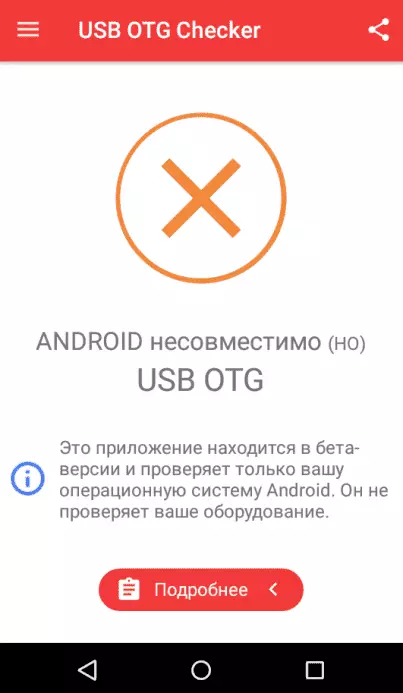
Что нужно для подключения флешки к телефону
Чтобы подключить флешку к смартфону на Андроид, нужен специальный адаптер OTG. Он представляет собой переходник, имеющий на одном конце разъем для подключения к девайсу, а на другом – обычный USB-порт, куда подключается накопитель.

При подсоединении накопителя к девайсу в панели уведомлений устройства появится сообщение о его обнаружении. Также это можно проверить в настройках смартфона. Для этого необходимо открыть раздел «Память» (внизу списка должен быть пункт «USB накопитель»).
Чтобы приступить к работе с файлами, нужно запустить файловый менеджер на девайсе и выбрать носитель информации в списке (может быть обозначен системой как «usb_storage», «usbdisk»).
Не рекомендуется отсоединять запоминающее устройство, при этом, не отключив его в настройках девайса. Для безопасного извлечения следует перейти в «Настройки», выбрать раздел «Память» и нажать на кнопку «Отключить USB накопитель».
Что делать, если смартфон не «видит» флешку
Если программа USB OTG Checker в результате теста «показала», что подключение возможно, но при коннекте ничего не происходит – это означает следующее:
- флешка имеет файловую систему NTFS (не поддерживается Android);
- система не может смонтировать (распознать) накопитель;
- поврежденный разъем на девайсе.
Для решения проблемы с поддержкой файловой системы достаточно отформатировать юсб флешку в fat32. Более подробно данный вопрос описан в статье "Почему телефон не видит флешку USB". Для этого нужно выполнить следующее:
- подключить носитель к ПК;
- открыть «Мой компьютер»;
- выбрать подключенный носитель в списке устройств, и нажать правую кнопку мыши;
- выбрать «Форматировать» в контекстном меню;
- в разделе «Файловая система» установить значение «FAT32»;
- нажать кнопку «Начать».
- дождаться завершения процесса форматирования.
Если форматирование не дало положительного результата – необходимо установить на девайс специальное приложение, позволяющее распознать запоминающее устройство.
Приложения для распознавания внешних накопителей можно загрузить из Google Play. Для использования бесплатных приложений требуется наличие root прав.
Популярные программы, позволяющие подсоединить внешнюю флешку – StickMount и USB OTG Helper. С помощью этого софта к девайсу можно присоединить даже накопитель в формате NTFS.
Чтобы гаджет при помощи StickMount «увидел» обычную флешку выполняем следующие действия:
- подсоединяем накопитель через otgкабель к телефону;
- после того, как на экране появится диалоговое окно с предложением запустить StickMount, нажимаем «Ок»;
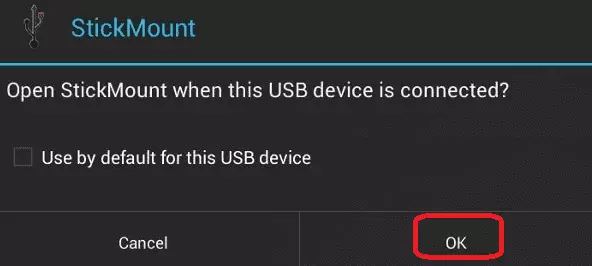
- запускаем любой файловый менеджер на телефоне и переходим в sdcard/usbStorage.
Если при подключении этого запоминающего устройства на экране смартфона ничего не появляется, тогда программу StickMount нужно запустить самостоятельно, и кликнуть в меню по строке «Mount».
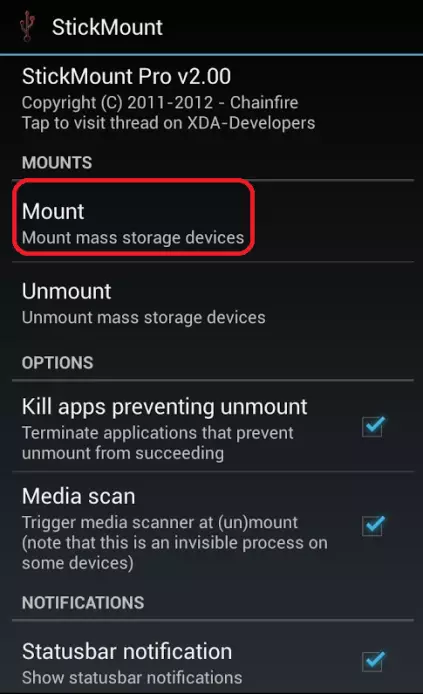
Для отключения носителя информации рекомендуется открыть меню программы и нажать кнопку «Unmount».
Для монтирования внешнего носителя через USB OTG Helper надо:
- присоединить адаптер с накопителем к телефону;
- выбрать «Да», когда система «запросит» запуск приложения;
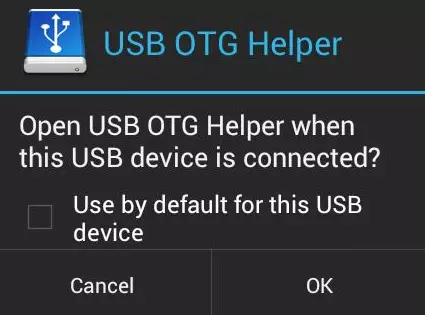
- кликнуть по кнопке «Mount»;
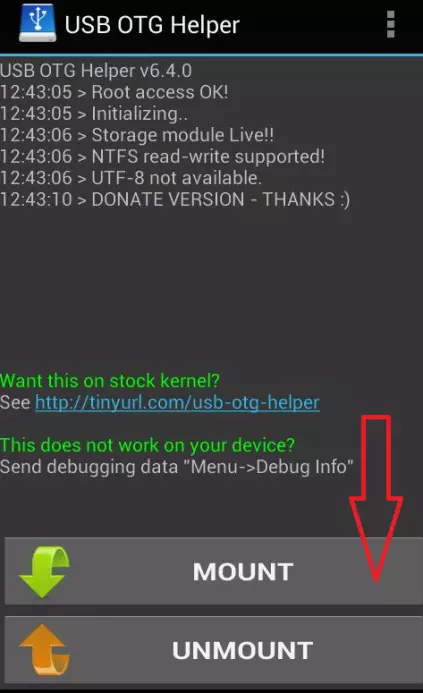
- выбрать файловый менеджер для просмотра содержимого внешнего накопителя.
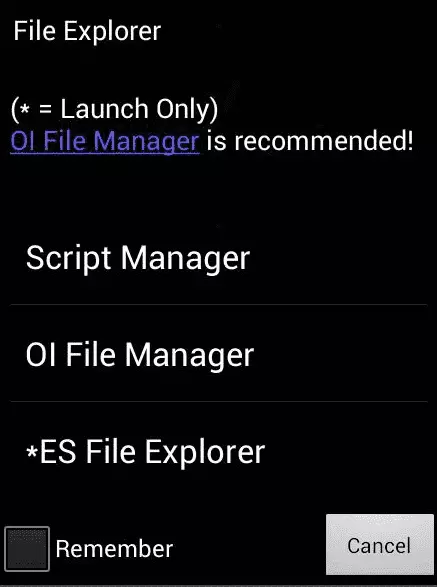
Перед тем, как отсоединить запоминающее устройство, необходимо открыть USB OTG Helper и нажать на кнопку «Unmount» в нижней части экрана.
Для монтирования накопителя не обязательно рутировать смартфон. Для таких случаев с Google Play можно скачать программу Nexus Importer (приложение платное).
Nexus Importer предназначено не только для работы с «родными» устройствами (гаджетами линейки Nexus). С помощью программы можно подключить внешние носители к смартфонам брендов Samsung, Sony, HTC.
Для монтирования носителя с помощью Nexus Importer нужно сделать следующее:
- подсоединить накопитель через переходник к гаджету;
- нажать «Да», когда на экране появится диалоговое окно с предложением запустить Nexus Importer.
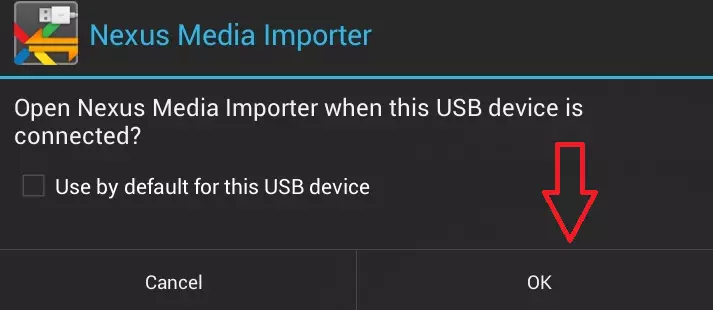
После запуска Nexus Importer автоматически откроется файловый менеджер.
Если проблему с обнаружением флешки не удалось решить ни форматированием, ни установкой программ, следует обратиться в сервисный центр.